Cortana: Microsoftov virtualni asistent
Cortana je Microsoftov virtualni digitalni asistent i dostupan je na Windows prijenosnim i računalima. Ako ste ikada koristili Siri na iPhoneu, Google asistent na Androidu, ili Alexa na Amazon Echou već ste upoznati s ovom vrstom tehnologije.
Što Cortana može učiniti?
Cortana ima a tona značajki ali prema zadanim postavkama služi kao kanal za vijesti i vremensku prognozu. Odaberite traži prozor ili Razgovarajte s Cortanom na bilo kojoj programskoj traci sustava Windows 10 s omogućenom Cortanom da biste tamo vidjeli najnovija ažuriranja.
Cortana može poslužiti kao enciklopedija, almanah, rječnik i tezaurus. Možete upisati ili reći nešto poput: "Koja je druga riječ za inteligentni?" i odmah vidjeti popis sinonima. Možete pitati što je određena stavka ("Što je žiroskop?"), na koji datum se nešto dogodilo ("Kada je bilo prvo slijetanje na Mjesec?") i tako dalje.
Kako Cortana radi?
Cortana koristi Bing pretraživač odgovoriti na činjenična pitanja. Ako je odgovor jednostavan, odmah se pojavljuje na popisu rezultata prozora za pretraživanje. Ako Cortana nije sigurna, otvara vaš omiljeni web preglednik s popisom rezultata koje možete pregledati kako biste sami pronašli odgovor.
Cortana također može pružiti personalizirane odgovore na pitanja poput: "Kakvo je vrijeme?" ili "Koliko će mi trebati da danas stignem do ureda?" Međutim, morat će znati vašu lokaciju. U ovom primjeru također mu mora biti dopušten pristup vašoj radnoj lokaciji koju može prikupiti s vašeg popisa kontakata.
Kada Cortani date dopuštenje za pristupite svojoj lokaciji, djeluje više kao pravi pomoćnik, a manje kao proslavljeni alat za pretraživanje. Kada je vaša lokacija podijeljena, postavite joj pitanje, na primjer: "Koji se filmovi prikazuju u mojoj blizini?" Locira najbliže kino i čita filmske naslove i termine prikazivanja. Također ga možete zamoliti da pronađe vašu lokalnu autobusnu stanicu ili obližnju benzinsku postaju.
Dodatne mogućnosti
Cortani možete dati dodatna dopuštenja izvan svoje lokacije za još bolju izvedbu. Na primjer, ako Cortani dopustite pristup vašim kontaktima, kalendaru, e-pošti i porukama, može vas podsjetiti na sastanke, rođendane i druge podatke. Također može kreirati nove sastanke i podsjetiti vas na nadolazeće sastanke i aktivnosti. Sve što trebate učiniti je pitati.
Možete zamoliti Cortanu da sortira vaše podatke i pruži određene datoteke davanjem izjava kao što su: "Pokaži mi moje fotografije iz kolovoza" ili "Pokaži mi dokument na kojem sam radio jučer." Nikada se nemojte bojati eksperimentirati s onim što ste mogu reći. Što više pitate, Cortana više uči.
Za više informacija o tome što Cortana može, provjerite neke svakodnevne upotrebe za Cortanu u sustavu Windows 10.
Kako komunicirati s Cortanom
Postoji nekoliko načina za komunikaciju s Cortanom. Možete upisati svoj upit ili naredbu u traži području ili Razgovarajte s Cortanom opciju trake zadataka. Tipkanje je opcija ako ne želite davati verbalne naredbe ili ako vaše računalo nema mikrofon. Vidjet ćete rezultate dok upisujete, što je zgodno i omogućuje da prestanete s tipkanjem i odmah odaberete bilo koji rezultat koji odgovara vašem upitu. Ovu opciju možete odabrati i ako ste u bučnom okruženju.
Ako imate mikrofon instaliran i radi na računalu ili tabletu, odaberite prozor za pretraživanje ili Razgovarajte s Cortanom na traci zadataka i odaberite mikrofon. Time ćete privući Cortaninu pozornost i znat ćete da je imate po promptu koji pokazuje da sluša.
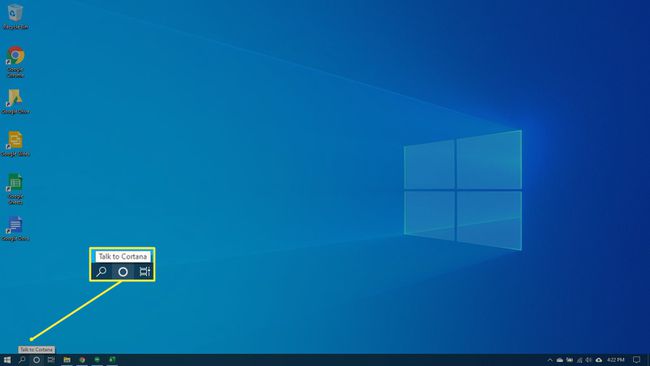
Kada budete spremni, razgovarajte s Cortanom svojim prirodnim glasom i jezikom. Njegova interpretacija onoga što čuje pojavljuje se u okviru za pretraživanje. Ovisno o tome što kažete, može vam odgovoriti, stoga pažljivo slušajte. Na primjer, ako ga zamolite da stvori termin u kalendaru, tražit će od vas pojedinosti. Željet će znati kada, gdje, u koje vrijeme i tako dalje.
Konačno, u Postavkama postoji mogućnost da Cortana sluša za verbalni znak: "Hej, Cortana." Ako ste omogućili tu postavku, sve što trebate učiniti je reći "Hej, Cortana" i bit će dostupna. (Ovo radi na isti način na koji "Hej, Siri" radi na iPhoneu.) Ako to želite isprobati sada, recite: "Hej, Cortana, koliko je sati?" Odmah ćete vidjeti je li ta opcija dopuštena ili treba omogućeno.
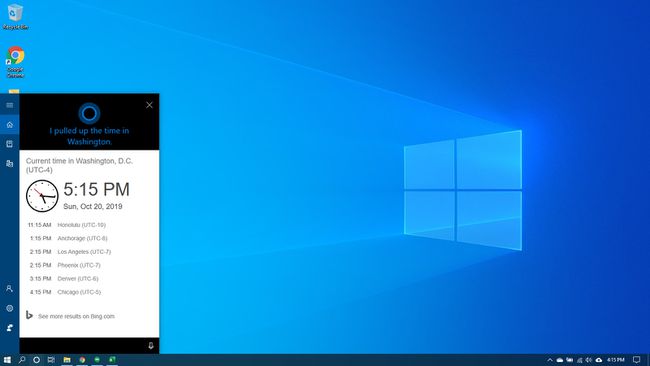
Kako Cortana uči o vama
U početku Cortana uči o vama putem vašeg povezanog Microsoft računa. S tog računa Cortana može dobiti vaše ime i dob i druge činjenice koje ste naveli. Želite se prijaviti s Microsoftovim računom na izvući maksimum iz Cortane. (Saznajte više o ovim vrste računa ako želiš.)
Drugi način na koji se Cortana poboljšava je kroz praksu. Što više koristite Cortanu, to će više naučiti. To je osobito istinito ako tijekom postupka postavljanja Cortani date pristup svom kalendaru, e-pošti, porukama, povijesti pretraživanja ili medijskom sadržaju (kao što su fotografije, dokumenti, glazba i filmovi).
Cortana koristi ono što pronađe za stvaranje pretpostavki o tome što trebate znati, stvaranje podsjetnika i pružanje relevantnijih informacija prilikom pretraživanja. Na primjer, ako često tražite informacije o košarkaškoj momčadi Dallas Mavericksa i jeste u Dallasu je vjerojatno da će kada pitate Cortanu je li vaš tim pobijedio ili izgubio, znati koji ste tim znači.
Također će vam biti ugodnije s vašim glasom dok mu dajete sve više i više verbalnih naredbi.
I na kraju, što kažete na zabavu?
Cortana vam može pružiti nekoliko smijeha ako je malo ohrabrite. Ako ste ga omogućili, recite u mikrofon "Hej, Cortana", nakon čega slijedi bilo koja od sljedećih fraza:
- Jesi li čovjek?
- Ispričaj mi vic.
- Poznajete li Siri?
- Koji je odgovor na život, svemir i sve?
- Otpjevaj mi pjesmu.
- Tko je tvoj kreator?
- Hoćeš li se udati za mene?
